Reklama
iOS 10 jest już dostępny i oferuje wiele nowych, fajnych funkcji. Aby aktywować niektóre z tych funkcji - na przykład wysyłanie potwierdzeń odczytu w Wiadomościach lub powiadamianie przez Siri o połączeniach - musisz dostosować kilka ustawień. Kilka innych nowych opcji zmieni sposób działania urządzenia w systemie iOS 10.
Zanurzmy się! Oto 10 ustawień, które chcesz sprawdzić zaraz po aktualizacji.
1. Reszta palca, aby otworzyć
Jeśli przyzwyczaiłeś się po prostu kciukiem do przycisku home odblokuj telefon za pomocą odcisku palca Czy do zablokowania telefonu należy użyć odcisku palca lub kodu PIN?Czy należy chronić swój telefon za pomocą odcisku palca lub kodu PIN? Który z nich jest rzeczywiście bardziej bezpieczny? Czytaj więcej , zaskoczy Cię iOS 10: już tak nie działa.
Zamiast tego musisz obudzić telefon i ponownie nacisnąć przycisk Home. Wydaje się to trochę dziwne, ale ma sens, gdy weźmiesz pod uwagę, że na ekranie blokady można teraz wyświetlać bardzo przydatne widżety.
W każdym razie, jeśli chcesz przywrócić możliwość odblokowania iPhone'a lub iPada po prostu ponownie kładąc palec na przycisku Początek, musisz przejść do
Ustawienia> Ułatwienia dostępu> Przycisk Home> Rest Finger, aby otworzyć.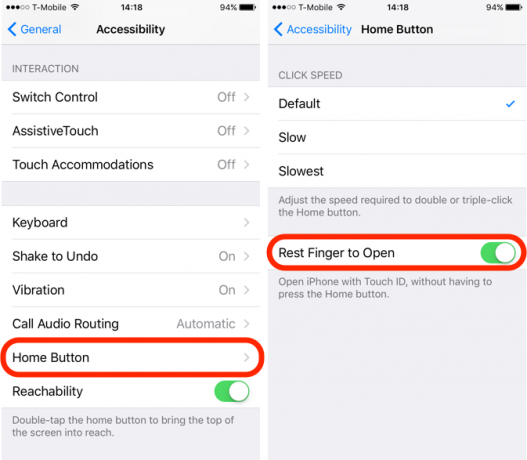
2. Czytaj potwierdzenia w wiadomościach
Potwierdzenia przeczytania mogą być przydatne, ale wysyłanie ich do wszystkich może sprawiać wrażenie naruszenia prywatności. Najnowsza aktualizacja Apple pozwala zdecydować, kto może zobaczyć, czy przeczytałeś ich wiadomości. Domyślnie potwierdzenia odczytu są wyłączone, ale jeśli chcesz je wysłać, możesz włączyć je dla określonych kontaktów.
Aby włączyć potwierdzenia odczytu w iOS 10, otwórz Wiadomości aplikację i otwórz wiadomość. Stuknij w ja ikona w prawym górnym rogu, aby wyświetlić opcje wiadomości dla tego kontaktu. Uderz w Wyślij potwierdzenia odczytu opcja włączenia ich dla tego kontaktu.
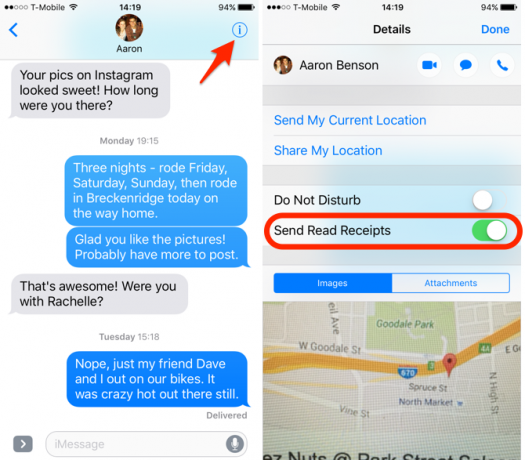
3. Tryb obrazu niskiej jakości
Wysyłanie zdjęć może wykorzystywać wiele danych, a jeśli często to robisz, możesz szybko wypalić swój plan, jeśli nie masz włączonego Wi-Fi. Na szczęście iOS 10 ma z tym plecami i domyślnie pozwoli ci wysyłać obrazy niskiej jakości, aby je zapisać pasmo.
Aby włączyć obrazy niskiej jakości, przejdź do Ustawienia> Wiadomości> Tryb obrazu niskiej jakości. Spowoduje to obniżenie jakości obrazów wysyłanych za pośrednictwem aplikacji Wiadomości i uniemożliwi dostęp do nich przybity przez nadmiar danych Dlaczego istnieją ograniczenia danych i jak je ominąć?Ograniczenia ISP i komórkowej transmisji danych są frustrujące, ale dlaczego one istnieją? Oto jak ominąć limit danych i cieszyć się nieograniczonym dostępem do Internetu. Czytaj więcej .
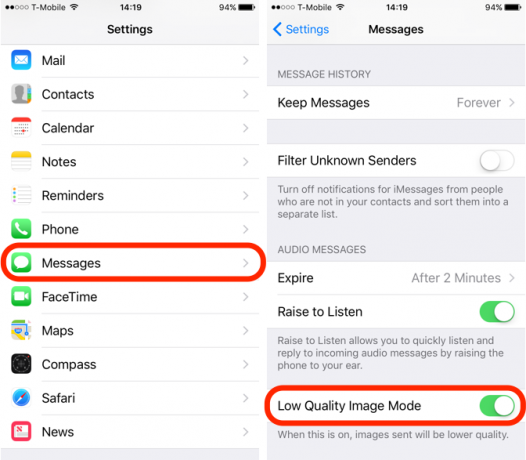
4. Lupa
Jeśli nie masz doskonałego wzroku - lub po prostu musisz regularnie pracować z małym tekstem lub przedmiotami - możesz skorzystać z nowej funkcji Lupy. Po włączeniu tej funkcji wystarczy trzykrotnie kliknąć przycisk Początek, a iOS otworzy aparat z włączonym powiększeniem. To fajna funkcja i zaskakująco przydatna!
Aby go włączyć, przejdź do Ustawienia> Ogólne> Dostępność> Lupa i przestaw przełącznik. Teraz możesz otworzyć lupę na dowolnym ekranie za pomocą trzech szybkich kliknięć.
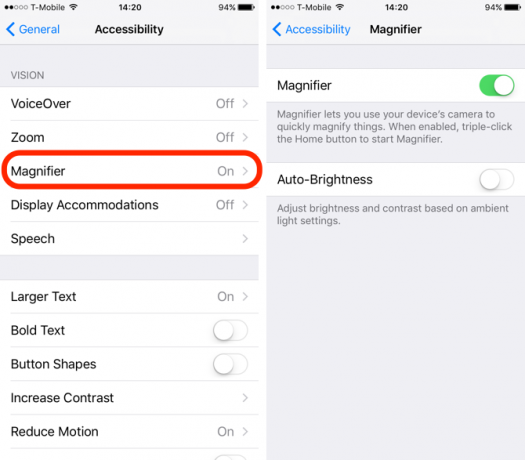
5. Ogłaszaj połączenia
Zazwyczaj łatwo jest sprawdzić ekran blokady, aby zobaczyć, kto dzwoni, ale jeśli nosisz słuchawki lub prowadzisz samochód, dobrze byłoby wiedzieć, kto jest na linii, bez konieczności patrzenia w dół. Najnowsza wersja systemu operacyjnego ułatwia to, że Siri ogłasza połączenia przychodzące przez dzwonek.
W Ustawienia> Telefon> Ogłaszaj połączenia, możesz wybrać Zawsze, Słuchawki i samochód, Tylko słuchawkilub Nigdy. Jeśli wybierzesz Zawsze, Siri będzie czytać nazwisko lub numer dzwoniącego, dopóki telefon nie będzie ustawiony w trybie cichym.
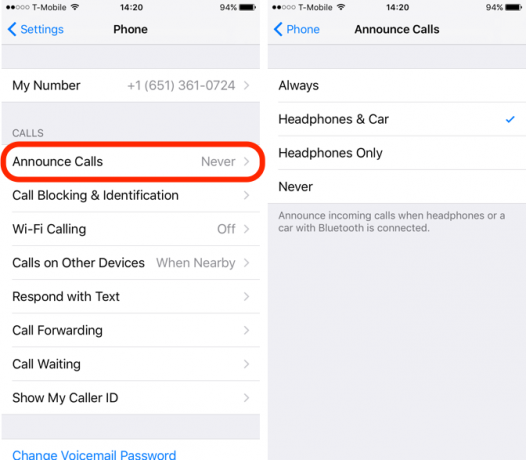
6. Preferowany środek transportu
Jeśli nie masz samochodu, nigdy nie korzystaj z transportu publicznego lub po prostu chcesz wiedzieć, jak się do niego dostać miejsca docelowe pieszo, możesz powiedzieć Mapom, aby podawały wskazówki tylko w wybranym przez Ciebie trybie transport.
Z powrotem w Ustawienia> Mapy, zaznacz znaczniki wyboru preferowanego środka transportu, aby poinformować iOS, jakie kierunki Cię interesują.
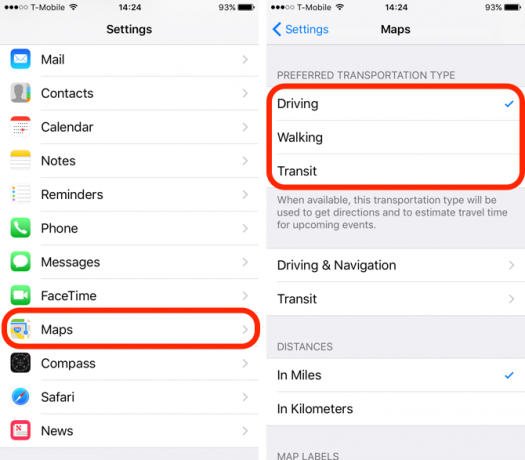
7. Unikaj opłat drogowych w kierunkach
W poprzednich wersjach Apple Maps można było unikać opłat za przejazd w poszczególnych przypadkach. Ale w iOS 10 możesz ustawić to jako domyślne (możesz także unikać autostrad, jeśli wolisz trzymać się mniejszych dróg).
Ustawienia> Mapy> Jazda i nawigacja> Unikaj i przestaw przełącznik na dowolnym Myto lub Autostrady opcja unikania ich podczas uzyskiwania wskazówek z aplikacji Mapy. To jest inny świetny powód do korzystania z Apple Maps Użyj telefonu iPhone, aby znaleźć w pobliżu żywność, transport i usługiW iOS 9 Apple wprowadził kilka znaczących ulepszeń do swojej aplikacji Mapy - ale jak mają się one do wielkich nazwisk na mapie i na scenie odkrywania? Czytaj więcej . Mapy Google mogą być wyborem większości ludzi, ale odpowiednik Apple może być solidną alternatywą.
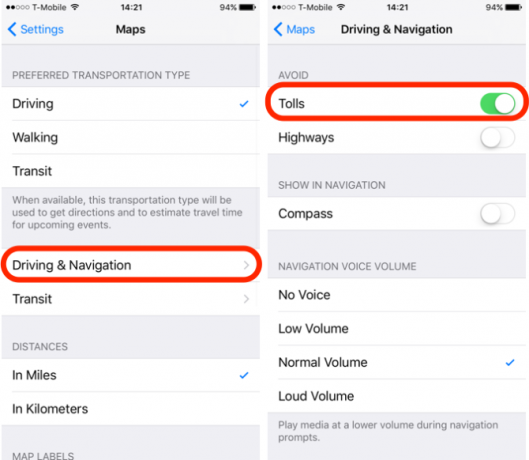
8. Obsługa aplikacji Siri
Apple otworzyła Siri na zewnętrznych programistów, pozwalając jej wysyłać wiadomości WhatsApp, dzwonić do Ubera i robić wiele innych fajnych rzeczy. Ale aby to zrobić, musisz upewnić się, że Siri ma dostęp do tych aplikacji.
Przeskocz do Ustawienia> Siri> Obsługa aplikacji i upewnij się, że Siri ma dostęp do wszystkich informacji, których będą potrzebować aplikacje (pamiętaj tylko, że te informacje są wysyłane do Apple, więc jeśli nie czujesz się komfortowo, wysyłając je, naciśnij Ucz się więcej link na stronie Ustawienia, aby dowiedzieć się, co zrobią z Twoimi danymi).
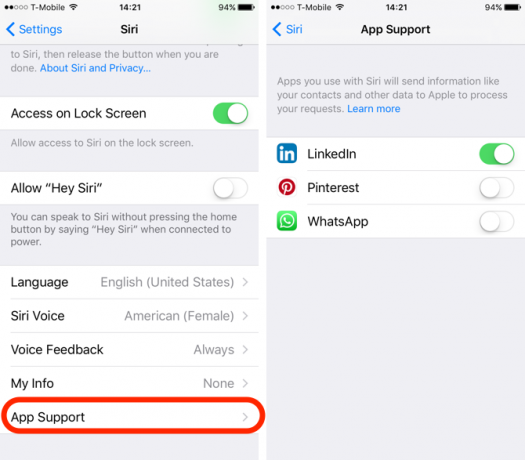
9. Centrum Gier
Nie jest już aplikacją, Dostęp do Game Center można teraz uzyskać poprzez Ustawienia Jak korzystać (i wyłączać) Game Center na Mac i iOSApple Game Center stara się, aby granie w gry mobilne stało się znów działaniem społecznościowym, ale korzystanie z tej usługi nie jest już tak proste. Czytaj więcej . To nigdy nie było niezwykle przydatne, ale może być jedno ustawienie, które może Cię zainteresować: Gracze w pobliżu. Gdy to ustawienie jest aktywne, gracze w pobliżu mogą zapraszać Cię do sesji wieloosobowych przez Wi-Fi lub Bluetooth.
Aby to wyłączyć, po prostu przejdź do Ustawienia> Centrum gier> Zaproszenia do gry. Wyłącz tę opcję, jeśli nie chcesz transmitować gier Game Center do pobliskich graczy.
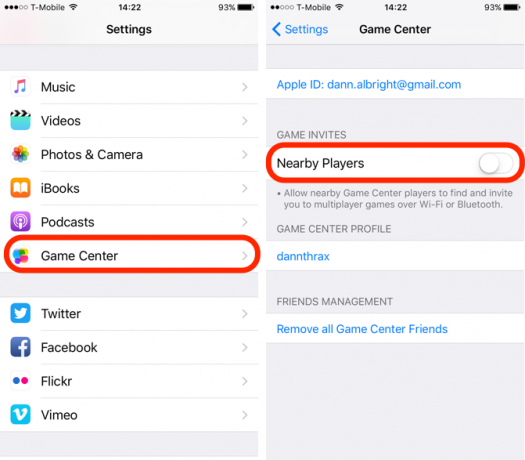
Poza tym zamiast grać w gry za pośrednictwem Game Center, lepiej byłoby grać Gry iMessage ze znajomymi 9 najlepszych gier iMessage i jak z nimi grać ze znajomymiZnalezienie najlepszych gier iMessage jest łatwe jak czytanie tego artykułu. W tym podsumowaniu omawiamy szeroki zakres najlepszych gier wieloosobowych. Czytaj więcej .
10. Wątek poczty
Jeśli używasz aplikacji Apple Mail zamiast jednej z innych opcji poczty e-mail w systemie iOS, możesz teraz korzystać z widoków wątków i dostosowywać sposób ich wyświetlania.
Aktywacja Organizuj według wątku zapewni wyświetlanie wszystkich wiadomości w wątku, nawet jeśli niektóre wiadomości zostały przeniesione do innych skrzynek pocztowych, oraz Najnowsze wiadomości na górze spowoduje trochę mniej przewijania, aby zostać złapanym.
Te ustawienia można znaleźć w Ustawienia> Poczta, który jest teraz oddzielony od poprzedniej grupy ustawień „Poczta, kontakty i kalendarz” używanej we wcześniejszych wersjach systemu iOS.
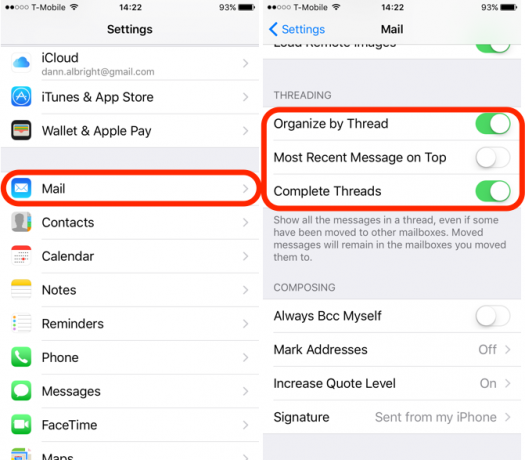
Jakie są twoje ulubione funkcje iOS 10?
Te ustawienia pomogą Ci wykorzystać niektóre z najfajniejszych funkcji w iOS 10, ale jest wiele innych rzeczy, które sprawiają, że jest to jedna z najbardziej ekscytujących wydań na iOS. Chcemy poznać Twoją opinię na temat tego, co lubisz, a czego nie w iOS 10.
Jakie nowe funkcje są dla Ciebie przydatne? Co cię denerwuje? Podziel się swoimi przemyśleniami w komentarzach poniżej!
Dann jest konsultantem ds. Strategii i marketingu treści, który pomaga firmom generować popyt i potencjalnych klientów. Bloguje także na temat strategii i content marketingu na dannalbright.com.

